Видите поврежденные файлы на вашем USB-устройстве? Вот, лучшее решение для восстановления поврежденных файлов на USB пришло помочь вам. Узнайте, как восстановить поврежденные файлы с USB-накопителя, используя программу для восстановления файлов на USB для Windows 10, 8, 7.
Проблема пользователя: Как я могу восстановить поврежденные файлы с USB-носителя данных
«Пожалуйста, помогите мне восстановить поврежденные файлы с внешнего USB жесткого диска (USB Buffalo). У меня на нем важные документы и фотографии, и я сильно в них нуждаюсь. Ваша помощь будет очень ценна. Спасибо.»
USB-устройства склонны к повреждениям/поломкам по причине вирусных атак, внезапного удаления или внезапного отключения электроэнергии, ведущего к повреждению данных и потере файлов. Чтобы восстановить поврежденные файлы с USB ипочинить поврежденный USB-накопительбез форматирования, воспользуйтесь указанными ниже методами.
Как восстановить поврежденные файлы с USB, используя программу для восстановления данных
Если вы хотите восстановить поврежденные файлы с USB-накопителя или получить файлы с поврежденного USB-накопителя, вы можете использоватьEaseUS Data Recovery Wizard. Этот инструмент для восстановления данных позволит вам восстановить более 1000 типов файлов с поврежденных, поломанных и отформатированных HDD, SDD, USB-накопителей, внешних жестких дисков, флеш-накопителей, SD-карт, CF-карт и т. д. И это приложение можетвосстановить поврежденные файлыавтоматически после восстановления данных. Вы можетевосстановить поврежденные видео, фотографии, Word, Excel, PDF и прочие типы файлов.
Спасаем файлы с поврежденной флэшке. Подробная инструкция.
Если ваш USB-накопитель данных поврежден и вы не можете открыть его или получить доступ к файлам, вы можете попробовать использовать надежный сторонний софт для восстановления файлов, чтобы с легкостью восстановить их. Скачайте этот инструмент для восстановления файлов с поврежденного USB, если ваше устройство все еще распознается вашим ПК.
Используйте следующие шаги для восстановления файлов с поврежденного USB-накопителя:
Шаг 1: подключите свою проблемную карту памяти к компьютеру.
Вставьте карту в картридер и подключите его к исправному ПК/ноутбуку.

Шаг 2: запустите программу восстановления данных от EaseUS и начните сканировать карту.
Запустите EaseUS Data Recovery Wizard на своем ПК и выберите карту памяти в столбце «Внешние устройства».
Затем нажмите «Сканировать», чтобы начать поиск потерянных (удаленных) данных на SD-карте.

Шаг 3: проверьте и восстановите потерянные данные.
Вы можете предварительно оценить состояние найденных фото и документов (посмотреть, открываются ли они / проверить их) — для этого достаточно двойного клика мышки по нужному файлу. Затем нажмите «Восстановить», чтобы сохранить файлы в безопасном месте на вашем ПК или внешнем хранилище.

Не пропустите:Как исправить USB-накопитель, не отображающийся в Windows 10/11
Как восстановить поврежденные файлы с USB/флеш-накопителя, используя исправление ошибок файловой системы
Используйте инструмент проверки диска Windows, для проверки вашего USB-устройства на наличие системных ошибок. Когда исправление будет завершено, вы сможете восстановить поврежденные файлы на USB.
Шаг 1.Подключите USB-устройство к вашему ПК. Откройте Этот компьютер (My Computer/This PC) и найдите ваш USB-накопитель.
Шаг 2.Нажмите правой клавишей мышки на USB-накопитель и выберите «Свойства» («Properties»).
Шаг 3.Перейдите на вкладку «Сервис» («Tools»).
Шаг 4.Нажмите на кнопку «Проверить» («Check») в разделе Проверка на наличие ошибок (Error checking).
Шаг 5.Windows исправит все найденные ошибки диска. После завершения процесса попробуйте открыть ваше USB-устройство и восстановить ваши файлы.
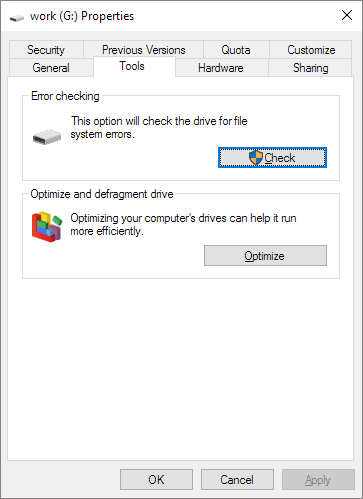
Как восстановить поврежденные файлы с USB, используя CMD
Если файловая система на вашем USB повреждена, вы не сможете его открыть и получить доступ к файлам. Помимо восстановления поврежденных файловых систем с помощью средства проверки диска Windows, вы также можете использоватьCHKDSKкоманду в командной строке (Command Prompt), чтобы исправить поврежденный USB-накопитель и восстановить файлы.
Шаг 1.Подключите поврежденное USB-устройство к вашему ПК.
Шаг 2.Нажмите на иконку поиска и введитеcmd. Вы увидите командную строку (Command Prompt) в результатах поиска. Нажмите правой клавишей мышки на Командная строка и выберите «Запуск от имени администратора» («Run as administrator»).
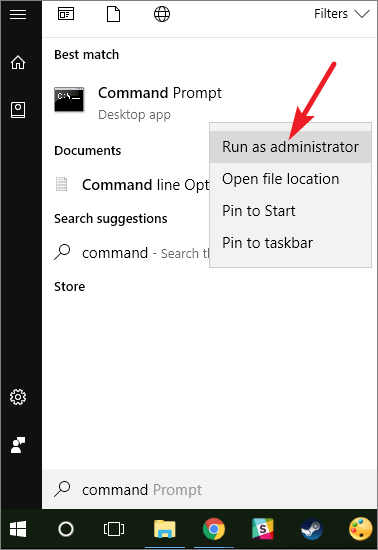
Шаг 3.Введитеchkdsk /X /f G:(замените G на букву вашего USB-устройства) в окне командной строки (Command Prompt) и нажмите Enter. Операция chkdsk начнет проверять ошибки и восстанавливать поврежденный USB-накопитель.
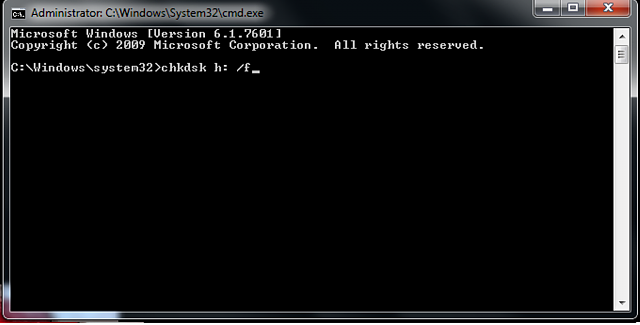
Не пропустите:Исправления для типа файловой системы RAW, CHKDSK недоступен для дисков RAW
Как восстановить поврежденные файлы с USB/флеш-накопителя, используя бесплатную утилиту для восстановления с USB
Если командная строка не ваш вариант, вы можете использовать эту альтернативу командной строки — EaseUS CleanGenius. Используйте этот инструмент, чтобы в один клик исправить ошибку файловой системы на вашем жестком диске.
EaseUS CleanGenius — это удобный инструмент для ремонта компьютера, который одновременно безопасен и легок. Это прекрасная альтернатива команде CHKDSK. Используйте этот инструмент в один клик, чтобы легко исправить поврежденную файловую систему.
Step 1. СКАЧАТЬ EaseUS CleanGenius на вашем компьютере и завершите установку.
Step 2. Запустите программу. Щелкните «Optimization», а затем выберите «File Showing».

Step 3. Выберите диск с поврежденной файловой системой. Установите флажок «Check and fix file system error» и нажмите «Execute».

Step 4. Подождите, пока инструмент выполнит ремонтную задачу. После этого нажмите кнопку «here», чтобы проверить диск.

Бонусный совет — Как исправить поврежденный USB-накопитель
Вы можете сказать, что ваш USB поврежден, по сообщениям об ошибках ниже:
- USB-устройство не распознается (USB Device Not Recognized)
- USB-устройство не отформатировано (USB Drive Not Formatted)
- USB-устройство недоступно (USB Drive Is Not Accessible)
Если вы получили любую из указанных выше ошибок, вы можете воспользоваться этими исправлениями USB, чтобы восстановить поврежденный USB-накопитель.
Исправление 1. Проверьте и исправьте ошибку на поврежденном USB-накопителе
Если ваш USB-накопитель все еще может быть обнаружен или распознан вашим компьютером, вы можете попробовать эти методы, чтобы исправить его.
- Восстановите поврежденный USB-накопитель с помощью CMD
- Исправьте ошибки файловой системы с помощью инструмента проверки диска Windows
- Восстановите поврежденный USB-накопитель с помощью EaseUS USB Repair Tool
Исправление 2. Переустановите драйвер USB для восстановления поврежденного USB-устройства
Если Windows не может распознать USB-устройство, вы можете исправить его переустановив USB драйвер.
Шаг 1.Нажмите комбинациюWin + Xи затем выберите «Диспетчер устройств» («Device Manager»).
Шаг 2.Разверните Дисковые устройства (Disk Drives), щелкните правой кнопкой мыши имя USB-накопителя и нажмите «Удалить устройство» («Uninstall»).
Шаг 3.Нажмите «OK». Отключите USB дисковый накопитель от ПК.
Шаг 4.Перезагрузите компьютер. Через минуту снова подключите USB-накопитель к компьютеру. Windows автоматически установит последнюю версию драйвера и сделает USB-накопитель обнаруживаемым.
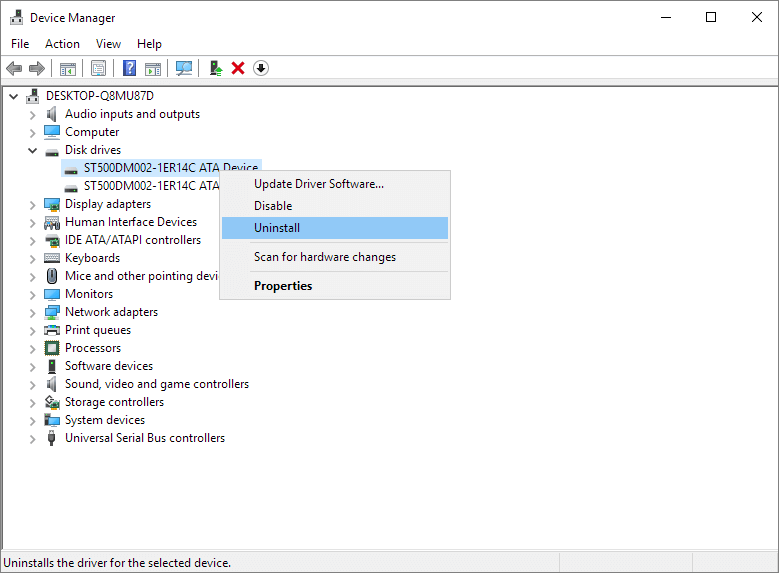
Если ваш USB-накопитель по-прежнему не работает, вы можете отправить его специалистам для ручного ремонта.
Как восстановить файлы с поврежденного USB-накопителя: ЧаВо
Если вы хотите узнать больше о работе с поврежденным флеш-накопителем USB или поврежденными файлами USB, вы можете прочитать раздел вопросов и ответов ниже.
1. Можно ли восстановить поврежденный файл?
Поврежденные файлы — это файлы, которые неожиданно стали непригодными для использования или работы с ними. Есть несколько причин, по которым файл может быть поврежден. Вы можете восстановить поврежденный файл с помощью программы восстановления данных EaseUS. Если утерянные или поврежденные файлы — это фотографии или видео, EaseUS Data Recovery также может в процессе восстановлениявосстановить поврежденные JPEGи видео файлы.
2. Как исправить поврежденную и нечитаемую флешку?
Выполните следующие действия, чтобы восстановить поврежденный жесткий диск без его форматирования и вернуть данные:
- Запустите антивирусное сканирование
- Запустите CHKDSK сканирование
- Запустите SFC сканирование
- Используйте инструмент для восстановления данных
3. Как я могу восстановить свой USB?
Чтобы восстановить файлы с USB-накопителя, EaseUS Data Recovery может помочь вам сделать это в три этапа.
- Запустите программу восстановления данных USB.
- Сканируйте все потерянные файлы с USB.
- Восстановите все потерянные файлы с USB.
4. Как восстановить файлы с поврежденной флешки?
Чтобы восстановить файлы с логически поврежденного USB-накопителя:
- Вставьте USB-накопитель в системный порт компьютера.
- Запустите программу восстановления данных EaseUS USB на вашем ПК.
- Щелкните на USB и затем Scan.
- После сканирования выберите целевые файлы и нажмите «Recover», чтобы сохранить их в безопасном месте на вашем компьютере.
5. Как я могу бесплатно восстановить файлы с поврежденного USB?
Вы можете использовать бесплатное программное обеспечение для восстановления дисков, чтобы бесплатно восстановить файлы с поврежденного USB-накопителя.EaseUS бесплатная утилита для восстановления данных, это отличный выбор для простого восстановления фотографий, видео, документов и других файлов с USB-накопителя.
Последние статьи — Также в программе EaseUS
Источник: www.easeus.ru
Восстановление флешки: быстрые и простые методы

Обновлено Валин Хуа / 13 июня 2022 г. 09:20
Флешка актуальна и полезна людям и по сей день. Пользователи в основном используют флэш-накопители для хранения важных данных и легкого доступа к ним, когда они им нужны.
Перенос файлов на флэш-накопитель также позволяет освободить место на вашем компьютере или других устройствах. Тем не менее, некоторые обстоятельства неизбежны, например, вы непреднамеренно удалили свои данные с флэш-накопителя или заметили, что ваши файлы внезапно исчезли без вашего ведома причин.
Не парься! Восстановить потерянные и удаленные данные очень просто, используя методы, которые мы перечислили ниже. Мало того, что бы ни случилось с вашей флешкой, вы все равно сможете извлечь с нее свои файлы. И мы покажем вам, как сделать резервную копию компьютера на флешку!

- Часть 1. Лучший сервис восстановления флешек
- Часть 2. Как сделать резервную копию компьютера на флэш-накопитель
- Часть 3. Часто задаваемые вопросы о восстановлении с флешки
Часть 1. Лучший сервис восстановления флешек
Вы случайно удалили или внезапно потеряли свои файлы на флешке, и не знаете, что делать? Не принимайте близко к сердцу. FoneLab Data Retriever может помочь вам восстановить важные файлы.
Инструмент позволяет извлекать практически все типы файлов с компьютера, карты памяти, жесткого диска, флешки и т. д. Он также прост и безопасен в использовании, и даже новичок может быстро научиться им пользоваться. И это еще не все. Таким же образом вы можете попробовать Глубокий анализ режим этой программы, если вы не можете найти данные, которые хотите восстановить.
![]()
FoneLab Data Retriever — восстанавливайте потерянные / удаленные данные с компьютера, жесткого диска, флэш-накопителя, карты памяти, цифровой камеры и многого другого.
- Восстановление фотографий, видео, документов и других данных с легкостью.
- Предварительный просмотр данных перед восстановлением.
Теперь следуйте приведенному ниже руководству, чтобы узнать, как вы можете использовать его для восстановления потерянных и удаленных файлов:
Шаг 1 Для начала скачайте и установите FoneLab Data Retriever бесплатно на вашем компьютере. После установки сразу запустится.
Шаг 2 Во-вторых, выберите тип данных, который вы хотите восстановить, или установите флажок рядом с Проверьте все типы файлов из основного интерфейса. Затем выберите свою флешку и нажмите кнопку Сканировать кнопку.
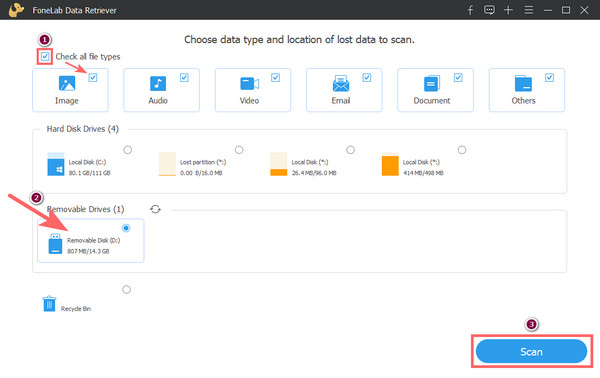
Шаг 3 После процесса сканирования выберите папку, содержащую файлы, которые вы хотите восстановить. Выберите данные, установив флажок рядом с именем файла.
Примечание. Если искомые данные отсутствуют в отсканированных данных, попробуйте Глубокий анализ опцию.
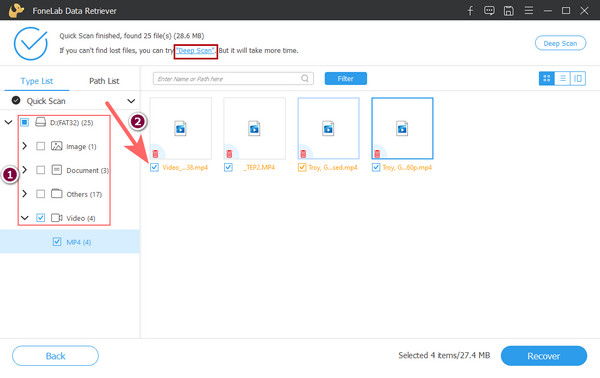
Шаг 4 Когда вы закончите выбор данных, вы можете нажать кнопку Recover кнопка. Затем вы можете выбрать, где вы хотите сохранить восстановленные данные; это может быть на вашем компьютере или хранить данные снова на флешке. Наконец, нажмите кнопку OK кнопка. И вот оно!
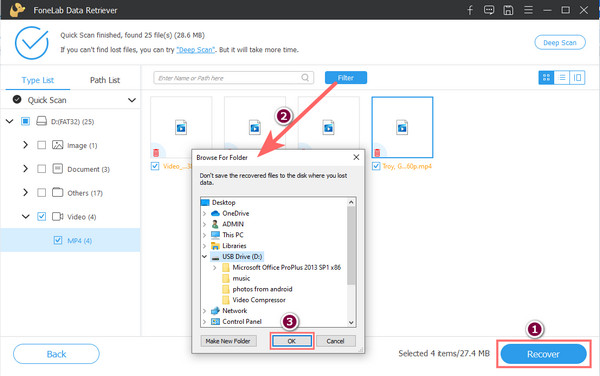
Вот как вы можете быстро восстановить свои данные, независимо от того, удалены они или потеряны, с помощью FoneLab Data Retriever. Действительно, это лучший восстановление флешки сервис, которым вы можете воспользоваться. Именно поэтому мы настоятельно рекомендуем вам это средство.
Хотите узнать, как сделать резервную копию компьютера на флешку? Хорошо, что мы подготовили для вас подсказку. Перейдите к следующей части этого поста, чтобы узнать, как это сделать.
Часть 2. Как сделать резервную копию компьютера на флэш-накопитель
Чтобы сделать резервную копию файлов вашего компьютера на флэш-накопитель, вы можете увидеть множество способов при поиске в Интернете. Но здесь мы перечисляем 2 самых простых и эффективных способа резервного копирования данных на флэш-накопитель. Проверьте и попробуйте эти методы.
Способ 1. Встроенные инструменты
Для Windows вы можете использовать встроенный инструмент «Резервное копирование и восстановление», а если вы являетесь пользователем Mac, вы можете использовать Time Machine для простого резервного копирования файлов вашего компьютера на флэш-накопитель. И вот как использовать эти инструменты.
Для Windows: резервное копирование и восстановление
В Windows 7 перейдите или найдите «Резервное копирование и восстановление» в меню «Пуск». Затем нажмите Добавить диск и выберите подключенную флешку на вашем компьютере. Для Windows 10 введите Восстановление и Настройки резервного копирования из результатов поиска.
Те же пути к Windows 7, под Восстановление , нажмите Добавить диск и выберите подключенную флешку. На этом этапе он создаст резервную копию ваших файлов на флэш-накопителе. Вот и все!
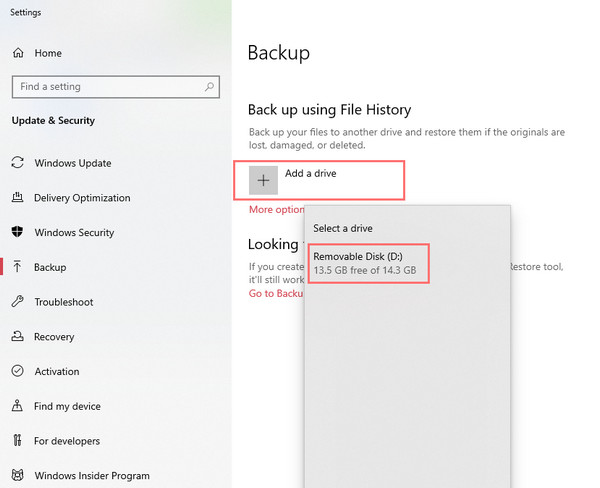
Если кнопки «Добавить диск» нет, внимательно проверьте ее. Если вы не можете его найти, попробуйте перезагрузить компьютер или обратитесь к разработчикам.
![]()
FoneLab Data Retriever — восстанавливайте потерянные / удаленные данные с компьютера, жесткого диска, флэш-накопителя, карты памяти, цифровой камеры и многого другого.
- Восстановление фотографий, видео, документов и других данных с легкостью.
- Предварительный просмотр данных перед восстановлением.
Для Mac: машина времени
Запустите встроенное приложение Apple Time Machine, которое поможет вам автоматически создавать резервные копии файлов на флэш-накопителе. Обратите внимание, что вам понадобится флэш-накопитель USB такой же емкости, как и жесткий диск, для которого вы хотите создать резервную копию. Затем подключите флешку к компьютеру. Теперь нажмите «Выбрать резервный диск».
Затем выберите свою флешку в качестве места для резервного копирования. Наконец, утилита Time Machine немедленно начнет резервное копирование вашего жесткого диска. И вот оно.
Способ 2. Техника копирования и вставки
Этот метод, вероятно, является старым, но простым способом резервного копирования файлов вашего компьютера в выбранное вами место, методом копирования и вставки. Для этого просто выберите файлы, которые вы хотите скопировать с компьютера на флешку, затем щелкните правой кнопкой мыши и выберите Копировать из списка или просто нажмите CTRL + C.
После этого снова щелкните правой кнопкой мыши и выберите параметр «Вставить» или нажмите кнопку CTRL+В. Затем файлы вашего компьютера были скопированы на флэш-накопитель. Если в Mac, просто нажмите клавиши Command + C и вставьте, нажав CTRL+В ключи. Вот и все!
Эти 2 метода эффективны, действенны, и, безусловно, вы можете положиться на них, когда дело доходит до резервного копирования файлов вашего компьютера на флэш-накопитель.
Часть 3. Часто задаваемые вопросы о восстановлении с флешки
1. Как скопировать флешку на другую флешку на компьютере?
Самый простой способ скопировать флешку на другую флешку — это скопировать и вставить ее или CTRL + C и CTRL+В. Для этого подключите обе флешки к компьютеру. Затем запустите проводник Windows и откройте два подключенных флэш-накопителя. Затем перетащите или нажмите CTRL + C и CTRL + V для копирования и вставки ваших файлов на целевую флешку. Эти шаги почти одинаковы для вашего Mac; разница только в том, что нужно нажать Ctrl + C и Ctrl + V для копирования и вставки выбранных файлов.
2. Можно ли восстановить файлы со сломанной флешки?
Да, ты можешь. В большинстве случаев флешка может быть сломана, потому что файловая система повреждена и становится RAW. В этом случае вы можете использовать восстановление флэш-накопителя, чтобы восстановить важные данные со сломанного флэш-накопителя. Чтобы узнать больше о способах восстановления данных с флешки, посетите эту страницу. Восстановление данных с Falsh Drive.
В заключение, это ответы на ваши вопросы «как сделать резервную копию компьютера на флэш-накопитель» и «как сделать резервную копию моего компьютера на флэш-накопитель». Все упомянутые выше методы являются надежными и наиболее эффективными решениями, которые вы можете использовать. Дальше, Восстановление данных с Falsh Drive это инструмент, который может гарантировать вам 100% успешное восстановление данных из другого источника устройства. Так что попробуйте скачать его бесплатно!
Кроме того, вы можете оставлять вопросы и писать свои предложения в разделе комментариев ниже.
![]()
FoneLab Data Retriever — восстанавливайте потерянные / удаленные данные с компьютера, жесткого диска, флэш-накопителя, карты памяти, цифровой камеры и многого другого.
- Восстановление фотографий, видео, документов и других данных с легкостью.
- Предварительный просмотр данных перед восстановлением.
Статьи по теме
- Как восстановить файлы с поврежденной карты памяти без форматирования
- Восстановить библиотеку фотографий на Mac — лучшие способы вернуть удаленные или потерянные фотографии
- Восстановление Chrome Bookmarks на Mac — Простые методы для восстановления удаленных файлов
Источник: ru.fonelab.com
Восстановление поврежденных файлов на флешке


Николай Санин
Что делать, если повреждена флешка — полезные советы. .
Восстановление битых файлов на флешке STORELAB
.jpg)
Восстановление битых файлов Восстановление с помощью сторонних программ Восстановление с помощью встроенных средств Windows Профессиональное восстановление поврежденных данных в STORELAB .
STORELAB Контактная информация:
Почтовый адрес: Китай-город, Лубянский проезд 15/2, офис 212 101000 Москва, Россия
Восстановление файлов на флешке

 Без USB-флеш-накопителей сложно представить современную жизнь – они используются для хранения информации, резервного копирования данных, их переноса с одного считывающего устройства на другое. Несмотря на все преимущества, компактные запоминающие устройства нельзя назвать абсолютно надежным хранилищем – восстановление поврежденных файлов на флешке может потребоваться любому пользователю. С потерей некоторых данных смириться несложно, но утраченные важные документы заставляют нас использовать любые доступные средства. Специалисты Storelab помогут восстановить файлы при их случайном удалении, а также при наличии физических или логических неисправностей.
Без USB-флеш-накопителей сложно представить современную жизнь – они используются для хранения информации, резервного копирования данных, их переноса с одного считывающего устройства на другое. Несмотря на все преимущества, компактные запоминающие устройства нельзя назвать абсолютно надежным хранилищем – восстановление поврежденных файлов на флешке может потребоваться любому пользователю. С потерей некоторых данных смириться несложно, но утраченные важные документы заставляют нас использовать любые доступные средства. Специалисты Storelab помогут восстановить файлы при их случайном удалении, а также при наличии физических или логических неисправностей.

Восстановление битых файлов
- повреждения корпуса, USB-разъема – сам носитель восстановить обычно не удается, но информацию спасти можно (если чип памяти сохранил работоспособность);
- случайное намокание – если после полного высыхания испорченное влагой устройство не работает, то восстановление данных с поврежденной флешки стоит поручить специалистам лаборатории;
- повреждение электрическим током – такая ситуация требует обращения к специалистам, возможность восстановления документов или фотографий зависит от того, испорчен ли чип памяти.
Чаще всего причиной логических повреждений становятся некорректные действия пользователя: извлечение накопителя до завершения процесса копирования или игнорирование безопасного отключения. Битые файлы появляются из-за исчерпания ресурса или вирусной атаки.
Нередко причиной потери важной информации становится невнимательность самого пользователя – случайно удалив документ, нужно сразу же попытаться его восстановить. Вплоть до момента перезаписи такая возможность сохраняется – информация удаляется не сразу (ее можно извлечь, область просто считается свободной для записи).
Можно ли восстановить файлы после повреждения флешки? Чаще всего такая возможность сохраняется. Обобщенно причинами поломки становятся физические и логические повреждения. К первой категории относятся:
Как восстановить испорченную флешку? При наличии физических повреждений решением проблемы занимаются специалисты – без профессионального оборудования не обойтись. Если компьютер или иное считывающее устройство видит накопитель, но не открывает документы, выдает ошибку, требует форматирования, то можно воспользоваться специальными программами (утилитами). К сожалению, результат не всегда отвечает ожиданиям – во многих случаях приходится обращаться в сервисный центр (благодаря имеющемуся там специальному оборудованию удается вернуть к жизни испорченную флешку).
Восстановление с помощью сторонних программ
Как с помощью сторонних программ восстановить испорченные данные на флешке после сбоя? Из-за специфики многочисленных моделей флеш-накопителей для восстановления поврежденных файлов могут потребоваться разные утилиты. Некоторые производители приводят соответствующие рекомендации на своих сайтах. Чтобы сохранить информацию, нельзя форматировать запоминающее устройство или что-то записывать на него.
Как восстановить файл на флешке после ошибки? Если система видит накопитель, то можно использовать разработанные для восстановления поврежденной информации программы (утилиты), такие как:
- R-Studio – эта мощная утилита поддерживает разные файловые системы;
- Recuva – эта простая программа не требует серьезных познаний в области восстановления поврежденной информации;
- PhotoRescue Pro – это приложение восстанавливает фотографии с флеш-накопителей и других цифровых носителей;
- Hetman Recovery – эта утилита разработана для восстановления как отдельных поврежденных документов (фотографий), так и целых разделов.
Как восстановить испорченный документ на флешке? Чтобы повысить результативность, лучше скачать несколько полезных утилит. Если одна из них не справится с задачей, второй восстановление поврежденной информации может оказаться под силу. При отсутствии результата стоит обратиться в располагающую современным оборудованием лабораторию (поврежденные данные с чипа памяти считывает программно-аппаратный комплекс).
Из-за различия программ восстановление флешки после некорректного извлечения из USB разъема, повреждения или случайного удаления файлов имеет свою специфику, но алгоритм действий сохраняется. Необходимо:
- скачать, установить, запустить программу;
- подключить накопитель;
- включить сканирование;
- после его завершения отметить необходимые данные и сохранить их.
Восстановление с помощью встроенных средств Windows
Как восстановить испорченные файлы на флешке? Еще до использования специальных программ можно попробовать «оживить» устройство средствами Windows. Для начала перезагрузите компьютер. При отсутствии результата отключите накопитель (не забудьте про безопасное извлечение), затем снова его подключите.
Если испорченный флеш-накопитель по прежнему не предоставляет доступа к данным, в окне «Мой компьютер» найдите его, нажмите кнопку «Свойства». После открытия соответствующего окна выберите вкладку «Сервис». Запустите проверку, поставив галочки в пунктах исправления системных ошибок, проверки/восстановления поврежденных секторов.
Как восстановить поврежденные файлы на флешке при вирусной атаке? Вредоносное ПО, как правило, не удаляет данные, а скрывает их. Войдя через панель управления в параметры папок, откройте вкладку «Вид», уберите галочку в строке, инициирующей скрытие файлов.
Выберите пункт, позволяющий показывать их. Откройте иконку накопителя – должны появиться полупрозрачные значки. Воспользуйтесь антивирусной программой для удаления вируса. Если файлы не восстановились, во вкладке «Свойства» уберите атрибут «Скрытый» (снимите галочку). Сохраните необходимые файлы.
Все параметры обязательно верните к исходному виду.
Перед тем как самостоятельно восстанавливать данные с поврежденной флешки, оцените все «за» и «против» – допущенные ошибки станут причиной потери информации. Если она представляет ценность, лучше сразу передать флеш-накопитель специалистам. Ну, а чтобы в будущем не сталкиваться с неприятной ситуацией:
- всегда выполняйте безопасное извлечение;
- не храните важные документы без резервного копирования;
- ограждайте запоминающее устройство от падения, намокания, механического воздействия;
- используйте файловый антивирус;
- не подключайте накопитель к компьютеру при подозрении на заражение вирусом.
Профессиональное восстановление информации в лаборатории
Как восстановить информацию с поврежденной флешки? Чтобы исключить риск потери важных файлов, обратитесь в оснащенную современным оборудованием лабораторию Storelab. Мы оказываем услуги по ремонту запоминающих устройств, выпущенных разными производителями. Обратиться к нам могут жители Москвы и ближайшего Подмосковья.
Располагая высококвалифицированными кадрами, мы выполняем работу по восстановлению поврежденных данных качественно и в оговоренный срок. Цена зависит от степени сложности проблемы.
Обратиться в сервисный центр стоит при любых сбоях в работе флеш-накопителя. При проведении диагностики будут выявлены:
- логические неполадки;
- ошибки чтения чипов памяти;
- неисправности контроллера (флеш-накопитель в этом случае не читается, не определяется, считывающее устройство показывает нулевой объем).
Можно ли восстановить флешку если она повреждена? Если накопитель испорчен (контактировал с огнем, водой, деформировался от механического воздействия), то считывание данных потребует проведения комплекса работ.
Специалисты лаборатории знают как восстановить на флешке битые файлы или удаленные по неосторожности данные, как действовать в случае выхода из строя компонентов устройства. В работе используется программно-аппаратный комплекс PC-3000 Flash и другое необходимое оборудование. Для доступа к микросхеме памяти она выпаивается, считывается с помощью Flash reader (считывающее устройство входит в состав комплекса). Данные сохраняются на носитель. Полученная информация конфиденциальна – с клиентами центра заключается договор о неразглашении.

Как производится восстановление данных с жесткого диска
Восстановление в день обращения
Источник: storelab-rc.ru